
WinCatalog(文件搜索)
2024.5.0.1228 电脑版- 介绍说明
- 下载地址
- 精品推荐
- 相关软件
- 网友评论
WinCatalog2024提供文件文件索引功能,可以将电脑的磁盘添加到这款软件创建索引,从而对磁盘数据快速搜索,方便用户快速找到电脑上的全部文件,启动软件以后需要创建新的收集,添加磁盘到收集索引一次,以后就可以随时查询收集里面的内容,一秒钟就可以找到电脑C盘D盘保存的各种文件,输入文件名字就可以立即显示搜索结果,也可以输入任意关键词查询电脑的文件夹,查询音频,查询视频,查询图像,适合经常在电脑查询资料的朋友使用。

软件功能
用于索引CD、DVD、硬盘驱动器、闪存驱动器等内容的软件
WinCatalog 2024对光盘、文件和文件夹进行索引,以查找文件和数据,而无需获取原始CD或DVD。不要再浪费时间从你不断增长的收藏中寻找一首储存在百张光盘上的歌曲或电影了!只需使用WinCatalog处理您的CD和DVD一次,您就可以在几秒钟内从收藏中找到任何文件!
WinCatalog在其数据库中保存有关存储在可移动媒体和计算机上的所有文件的信息。
除了一个简单的文件名外,WinCatalog还保存了大多数文件的附加信息。WinCatalog可以提取以下附加信息。
它可以处理存档内容,并将所有存档文件添加到数据库中。
它可以处理音乐文件(通常是MP3),并提取有关作品(艺术家姓名、歌曲标题等)和音频文件本身(持续时间、比特率、频道数量等)的信息。
它可以为JPEG、PNG、BMP、ICO等最流行的图像文件保留缩略图。
它可以保留视频文件的缩略图(需要安装编解码器)。
能够直接从WinCatalog中删除真实文件。
[新!]快速搜索引擎-更快地查找文件和文件夹(与WinCatalog 2019相比)。
WinCatalog可以从MP3文件中提取专辑封面,并将其保存在目录中。
WinCatalog解析文本文件并保留一部分文本以供预览。
WinCatalog可以解析HTML文件(存储的网页)并提取标题和其他元数据。
WinCatalog使您的收藏管理更加容易:您可以按虚拟(蓝色)文件夹将其划分,并将磁盘和文件夹以及单个文件添加到目录中。还有一个功能:WinCatalog支持非文件项目,使您能够对书籍、视频甚至邮票和硬币进行编目!
软件特色
1、WinCatalog提供文件管理,可以在软件上直接查看C盘D盘的文件
2、支持搜索功能,可以一键搜索磁盘上保存的各种文件
3、输入关键词就可以立即查询文件,一秒钟找到文件保存位置
4、可以添加C盘D盘到收集,第一次索引完毕就可以对磁盘数据查询
5、您可以选择添加本地或者可移动磁盘到收集,可以从本地、可移动或者网络驱动器添加文件夹
6、找到文件可以在资源管理器打开,可以复制选定的文件或文件夹到物理驱动器
7、支持执行功能,一些可以直接打开的文件找到以后直接点击执行
8、支持删除功能,定位到不文件就可以点击删除
9、更新磁盘或文件夹时:跳过未修改的文件(加速更新进程)
10、更新时保留评论(不要盖非空评论)、每次同步完成时显示更新报告
11、排除设置:不跟随符号链接(指向文件夹的快捷方式)、不将隐藏文件和文件夹添加至收集
12、不将系统文件和文件夹添加至收集、不扫描和添加回收站文件夹、不添加空文件夹
使用方法
1、将WinCatalog安装到电脑,可以查看软件的安装地址
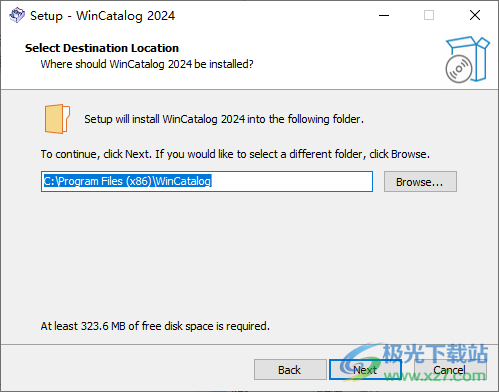
2、安装完毕将补丁复制到软件的安装地址,打开补丁点击patch

3、启动软件以后选择Chinese,这样就可以设置中文界面
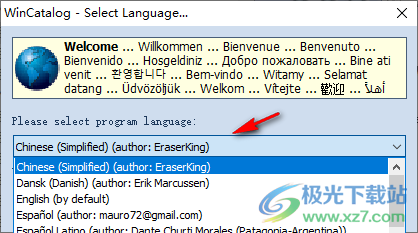
4、如图所示,这里是运行的提示,可以创建新的收集,可以打开现有的收集
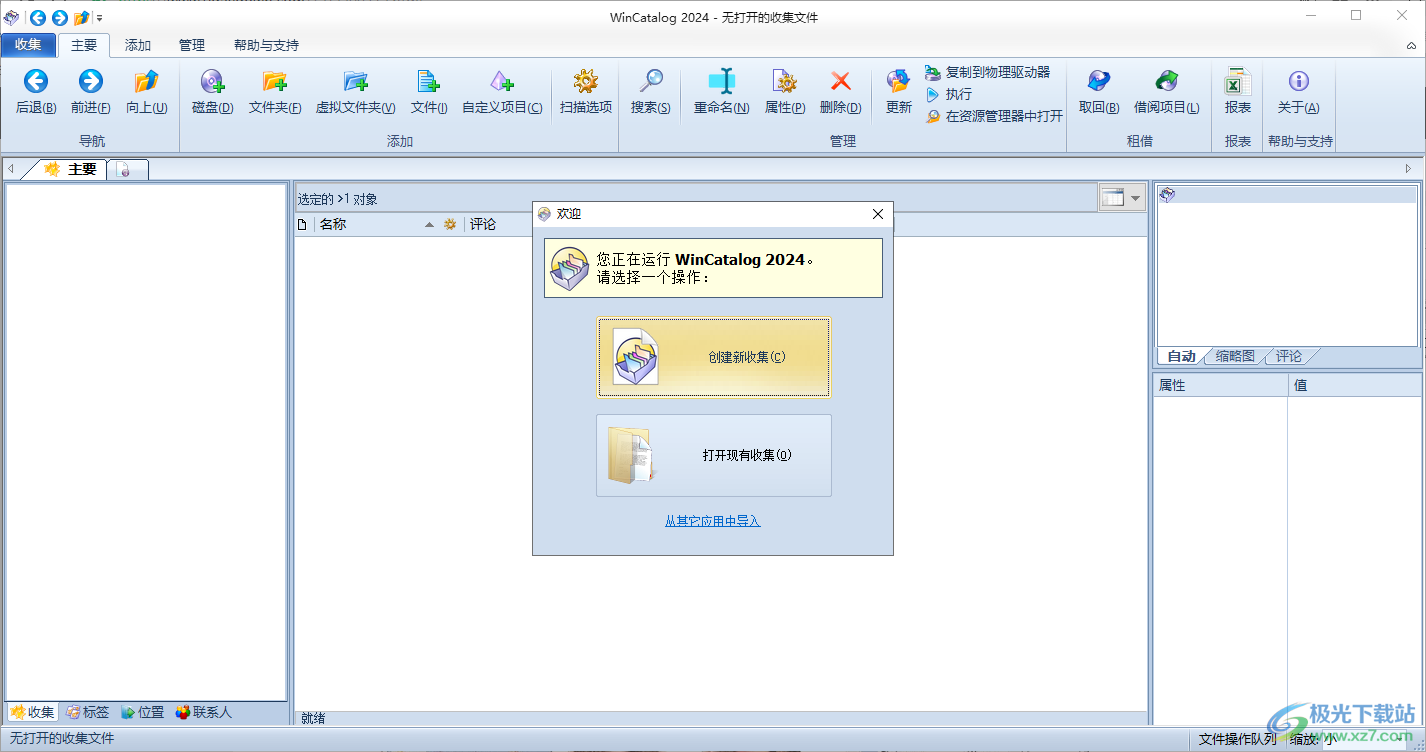
5、自动弹出收集保存信息My WinCatalog File.w3cat
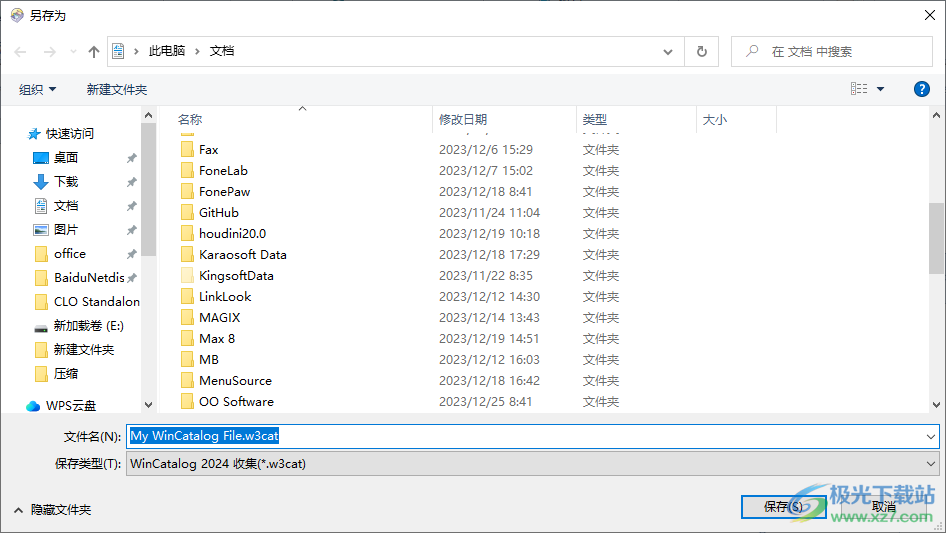
6、添加磁盘到收集,可以选择添加C盘D盘,可以对磁盘完整扫描数据
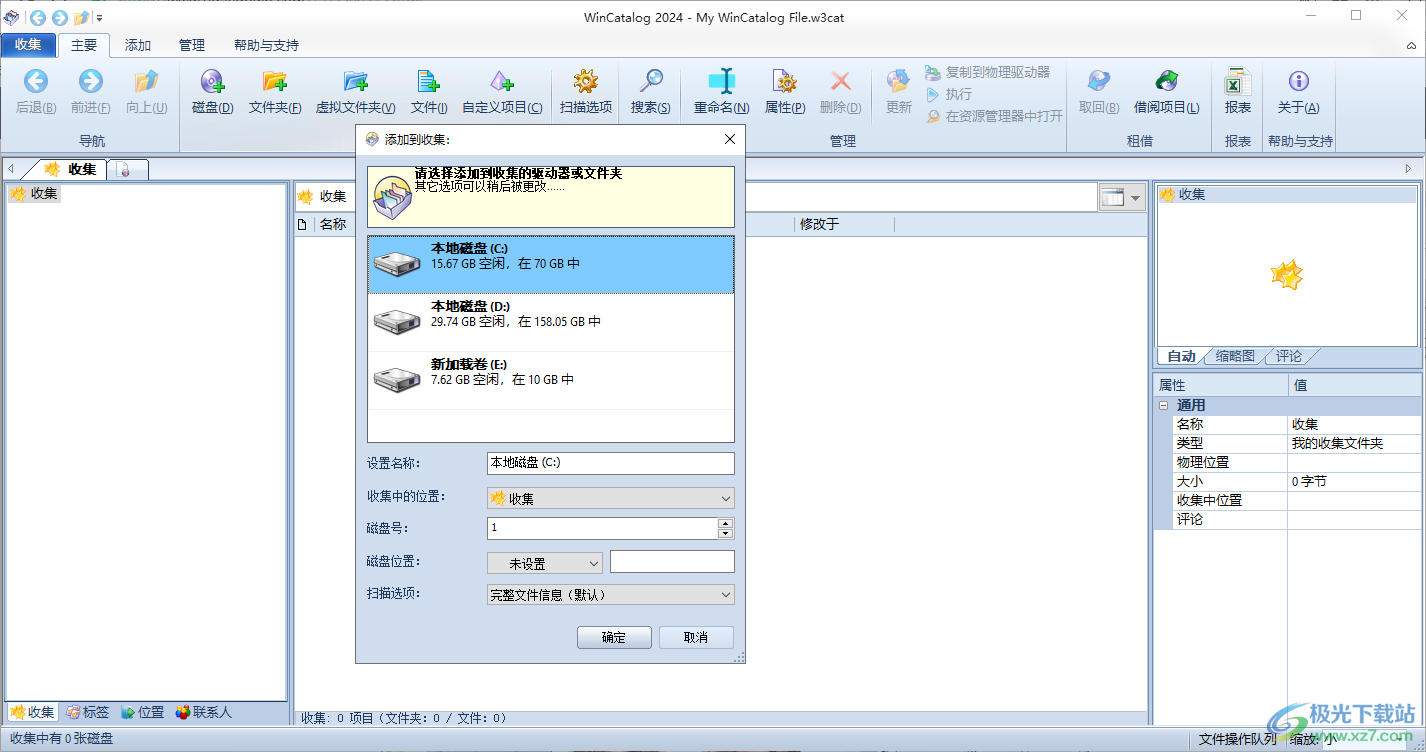
7、如图所示,开始扫描磁盘的完整文件信息,等待软件发现磁盘保存的全部文件夹
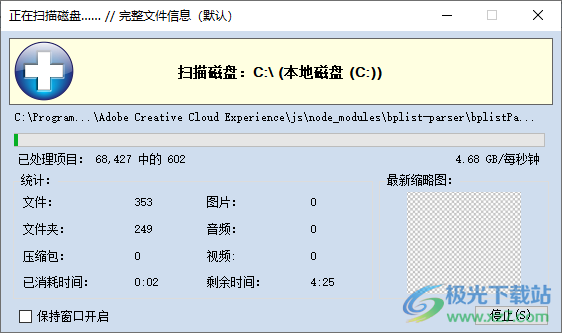
8、点击顶部的搜索按钮,可以弹出关键词查询界面,输入自己需要搜索的内容
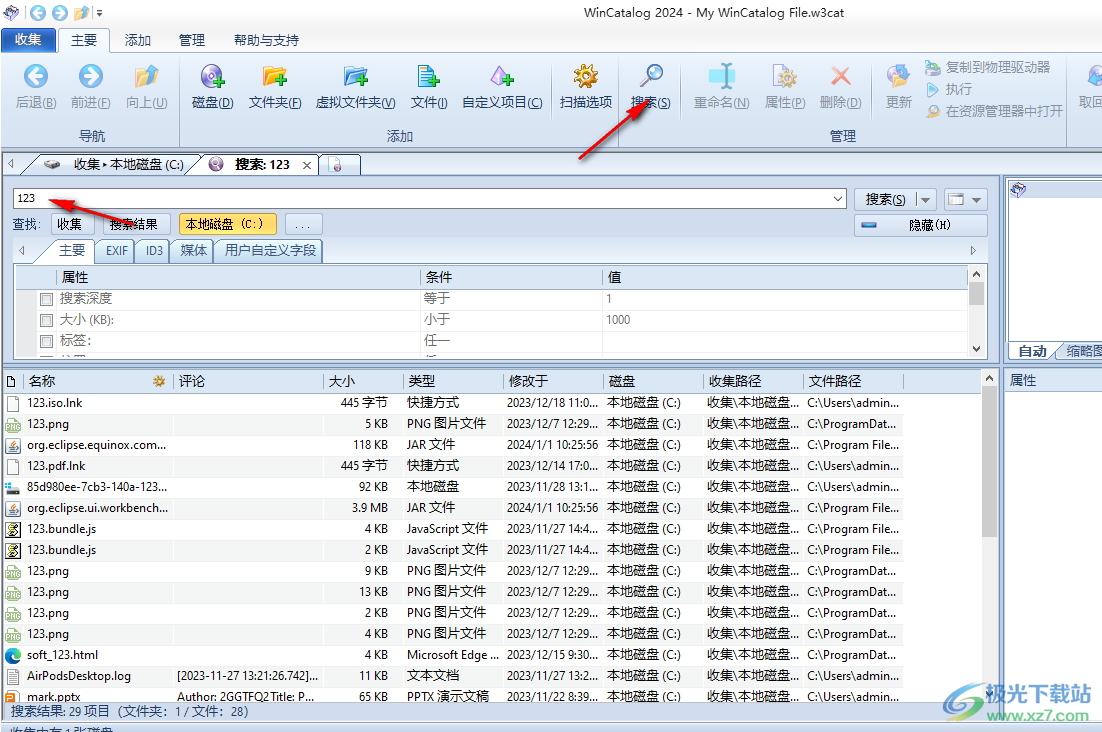
9、例如搜索123,在列表上显示相关的内容,可以选择在资源管理器打开
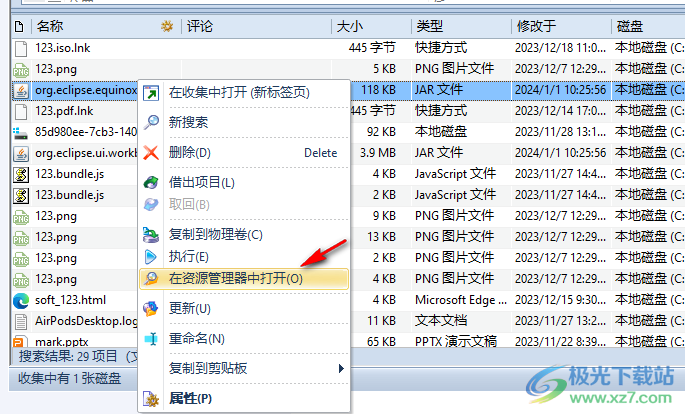
10、这样用户就可以知道电脑上的全部文件位置了,输入文件名字就可以查找所在位置
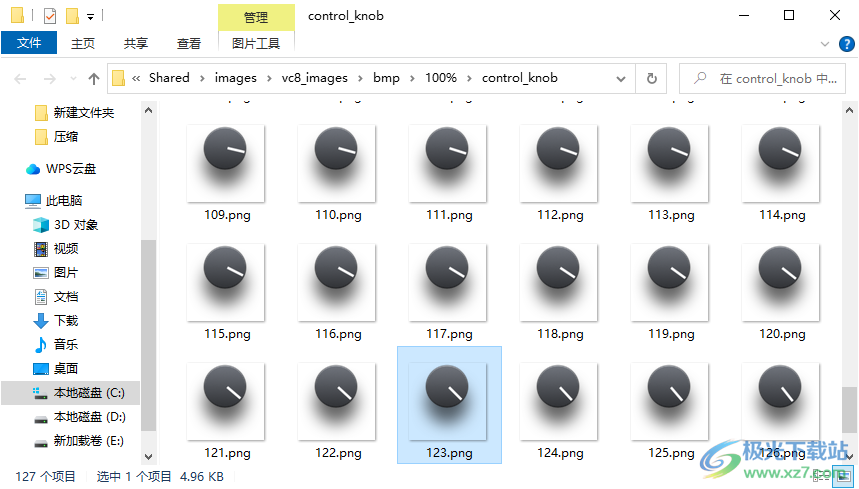
11、可以直接搜索.MP4,这样就可以将磁盘保存的全部视频显示

12、可以点击在收集中打开,这样就可以在WinCatalog软件上直接查看位置所在位置
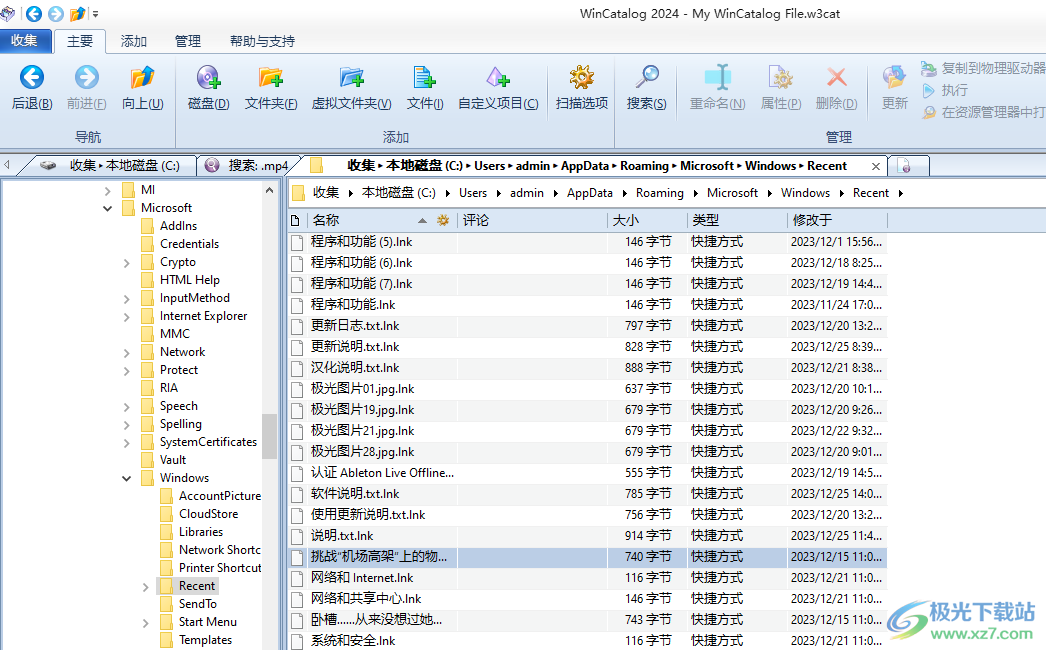
官方教程
实现(更新)驱动器或文件夹
驱动器和文件夹的内容会发生更改。您可以添加新文件、删除不再需要的文件、将文件从一个文件夹移动到另一个文件夹,或者简单地重命名文件。
要反映您所做的所有更改,请选择以前编目的磁盘或要实现的文件夹,然后单击工具栏或上下文菜单中的“更新”按钮。
WinCatalog如何识别系统中的驱动器
为了识别系统中的驱动器,WinCatalog使用卷序列号(格式化过程中创建文件系统时分配给驱动器的伪唯一十六进制数)和卷标签。
备注:硬盘驱动器的卷序列号通常不会更改,但在刻录新会话后,光盘驱动器的卷序号可能会更改。
还请注意,卷序列号通常基于格式化驱动器的日期和时间的组合。对于一些制造商来说,来自同一批产品的硬盘驱动器可能具有相同的序列号。这就是为什么WinCatalog使用Volume Labels作为附加参数(这些值通常由客户根据其需求分配)。
如果具有给定卷序列号和卷标签的驱动器未连接到您的计算机,WinCatalog将要求您连接驱动器:

如果自上次扫描或更新会话以来卷序列号或卷标签发生了更改,请在“连接驱动器”提示中(在上面的屏幕截图上)单击“选择另一个”按钮以选择驱动器,然后取消标记“检查卷标签和卷序列号”复选框,然后单击“重试”按钮。请小心,在取消标记“Ckeck volume label and volume serial number”复选框时,请仔细检查您是否选择了要更新的正确驱动器号。
用于更新驱动器或文件夹的扫描配置文件
更新过程会重复使用在将驱动器或文件夹添加到目录时选择的扫描配置文件。要更改扫描配置文件,请打开驱动器或文件夹的属性,按照卷信息选项卡,然后切换扫描配置文件。单击“确定”应用更改。
更新报告
更新过程将搜索磁盘上的更改并更新目录:WinCatalog将添加已添加的文件,从目录中删除已删除的文件,并更新自上次扫描/更新会话以来已修改的文件。
过程结束后,您将获得更新报告-会话期间添加、更新或删除的文件和文件夹的列表。

跳过未修改的文件
更新过程比初始扫描过程快得多,因为默认情况下WinCatalog会跳过自上次会话以来未修改的文件。这有助于加快更新过程。默认情况下,每个扫描配置文件都会启用此选项。
如果切换扫描配置文件并更新磁盘,或者更改任何处理选项,例如图片缩略图的大小,或从文本或PDF文件中获取的文本量,则只有自上次扫描以来修改过的文件才会更新。
若要更新所有文件,应暂时关闭此选项。请单击工具栏上的“扫描选项”按钮,选择要修改的扫描配置文件(很可能是“完整文件信息(默认)”或“我的设置”),然后在“常规扫描”选项卡上取消标记以下选项:“更新磁盘或文件夹时:跳过未修改的文件(加快更新过程)”。如果需要,对其他扫描配置文件进行相同的更改。单击“保存”并更新磁盘。
请不要忘记重新打开此选项以加快将来的更新。
常规扫描页面
在此处更改常规扫描设置。
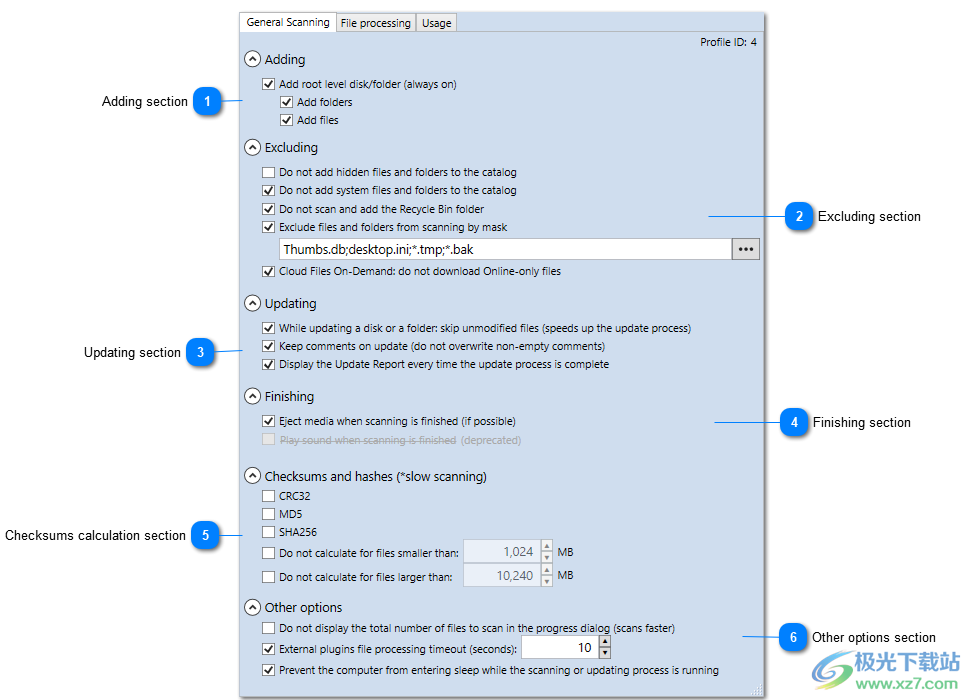
1.添加节
“添加根级别磁盘/文件夹”选项始终处于启用状态。
如果“添加文件夹”选项处于启用状态,WinCatalog会将文件夹添加到目录中。如果此选项关闭,WinCatalog将不会向目录中添加文件夹和文件。
如果“添加文件”选项处于启用状态,WinCatalog会将文件添加到目录中。
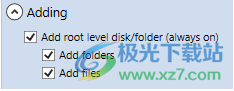
2.不包括截面
在此处配置将从扫描中排除的内容。
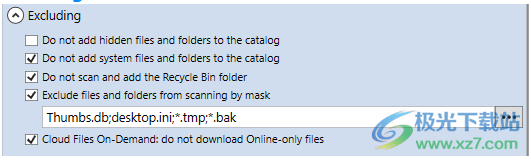
不要将隐藏的文件和文件夹添加到目录中-如果此选项处于启用状态,则隐藏的文件或文件夹将不会添加到目录。
不要将系统文件和文件夹添加到目录中-如果此选项处于启用状态,则系统文件和文件将不会添加到目录。
不要扫描并添加回收站文件夹-如果此选项处于启用状态,WinCatalog将不会扫描回收站文件夹内部,也不会将其添加到目录中。建议保留此选项,尤其是在对系统驱动器进行编目时。
通过屏蔽将文件和文件夹排除在扫描之外-如果此选项处于启用状态,WinCatalog将测试它在磁盘上找到的每个文件和文件夹,如果它与提供的模式匹配,它将被跳过(即,它不会被添加到目录中)。请注意,WinCatalog使用文件名(或文件夹名)进行测试,而不是文件的完整路径。要修改掩码列表,请单击字段旁边的省略号按钮[…]。
3.更新部分

在这里配置WinCatalog如何更新磁盘或文件夹。
更新磁盘或文件夹时:跳过未修改的文件(加快更新过程)。如果此选项处于启用状态,在更新过程中,WinCatalog将跳过自上次扫描或更新以来未修改的所有文件。WinCatalog检查文件大小和上次修改日期,以决定文件是否被修改。请注意,如果您更改了一些处理选项(在文件处理选项卡上),例如,如果您改变了图片缩略图的大小,如果启用此选项,WinCatalog将不会更新未修改图片的缩略图。请在更新会话中关闭此选项。请不要忘记在以后的更新中重新打开它。
更新时保留评论(不要覆盖非空评论)。如果此选项处于启用状态,WinCatalog将永远不会覆盖非空注释。例如,WinCatalog可以将文本文件的一部分存储在注释中,但如果启用此选项,即使文件内容发生更改,WinCatalog也不会更新注释。
每次更新过程完成时显示更新报告。如果此选项处于启用状态,WinCatalog将在每次更新过程后显示更新报告,其中显示所有添加、删除和更新的项目。
4.精整部分
在这里配置扫描或更新过程结束时WinCatalog应该做什么。它可以弹出可移动介质(如果可能的话)。自2021.1版本起,WinCatalog中删除了进程结束时播放声音的选项。

5.校验和计算部分
WinCatalog可以为每个文件计算校验和或散列。目前有三种不同的选项可供选择:计算CRC32校验和、MD5(最快的一种)和SHA256(最慢的)。您还可以通过打开“对于小于的文件不计算MD5/SHA/CRC32”和“对于大于的文件不算MD5/SHACRC32”选项,将小型或大型文件排除在计算之外。

6.其他选项部分

不要在进度对话框中显示要扫描的文件总数(扫描速度更快)。如果此选项处于启用状态,WinCatalog将不会计算它必须扫描的文件数。WinCatalog从不为光盘驱动器计算这个数字,但您也可以为硬盘驱动器关闭它(打开这个选项对慢速驱动器有意义)。
外部插件文件处理超时。WinCatalog应等待的秒数,直到处理模块获取有关文件的附加信息。默认值为每个文件10秒,但对于光盘驱动器,WinCatalog将此值乘以3(因此,对于光盘驱动器而言,默认值为每文件30秒)。
下载地址
- Pc版
WinCatalog(文件搜索) 2024.5.0.1228
本类排名
- 1 wps office2023版v12.1.0.18608
- 2 wps office 2013老版本v12.1.0.18608
- 3 wps office 2022最新版v12.1.0.18608
- 4 wps office 2016个人版v12.1.0.18608
- 5 Anything(本地文件搜索神器)v1.3724.1020.314 官方安装版
- 6 wps office校园版v12.1.0.18608
- 7 wps office 2016绿色精简优化版v12.1.0.18608
- 8 es文件浏览器电脑版v4.2.4.0
- 9 PanTools(网盘管理)v1.0.37
- 10 pure apk install pc版官方版
本类推荐
装机必备
换一批- 聊天
- qq电脑版
- 微信电脑版
- yy语音
- skype
- 视频
- 腾讯视频
- 爱奇艺
- 优酷视频
- 芒果tv
- 剪辑
- 爱剪辑
- 剪映
- 会声会影
- adobe premiere
- 音乐
- qq音乐
- 网易云音乐
- 酷狗音乐
- 酷我音乐
- 浏览器
- 360浏览器
- 谷歌浏览器
- 火狐浏览器
- ie浏览器
- 办公
- 钉钉
- 企业微信
- wps
- office
- 输入法
- 搜狗输入法
- qq输入法
- 五笔输入法
- 讯飞输入法
- 压缩
- 360压缩
- winrar
- winzip
- 7z解压软件
- 翻译
- 谷歌翻译
- 百度翻译
- 金山翻译
- 英译汉软件
- 杀毒
- 360杀毒
- 360安全卫士
- 火绒软件
- 腾讯电脑管家
- p图
- 美图秀秀
- photoshop
- 光影魔术手
- lightroom
- 编程
- python
- c语言软件
- java开发工具
- vc6.0
- 网盘
- 百度网盘
- 阿里云盘
- 115网盘
- 天翼云盘
- 下载
- 迅雷
- qq旋风
- 电驴
- utorrent
- 证券
- 华泰证券
- 广发证券
- 方正证券
- 西南证券
- 邮箱
- qq邮箱
- outlook
- 阿里邮箱
- icloud
- 驱动
- 驱动精灵
- 驱动人生
- 网卡驱动
- 打印机驱动
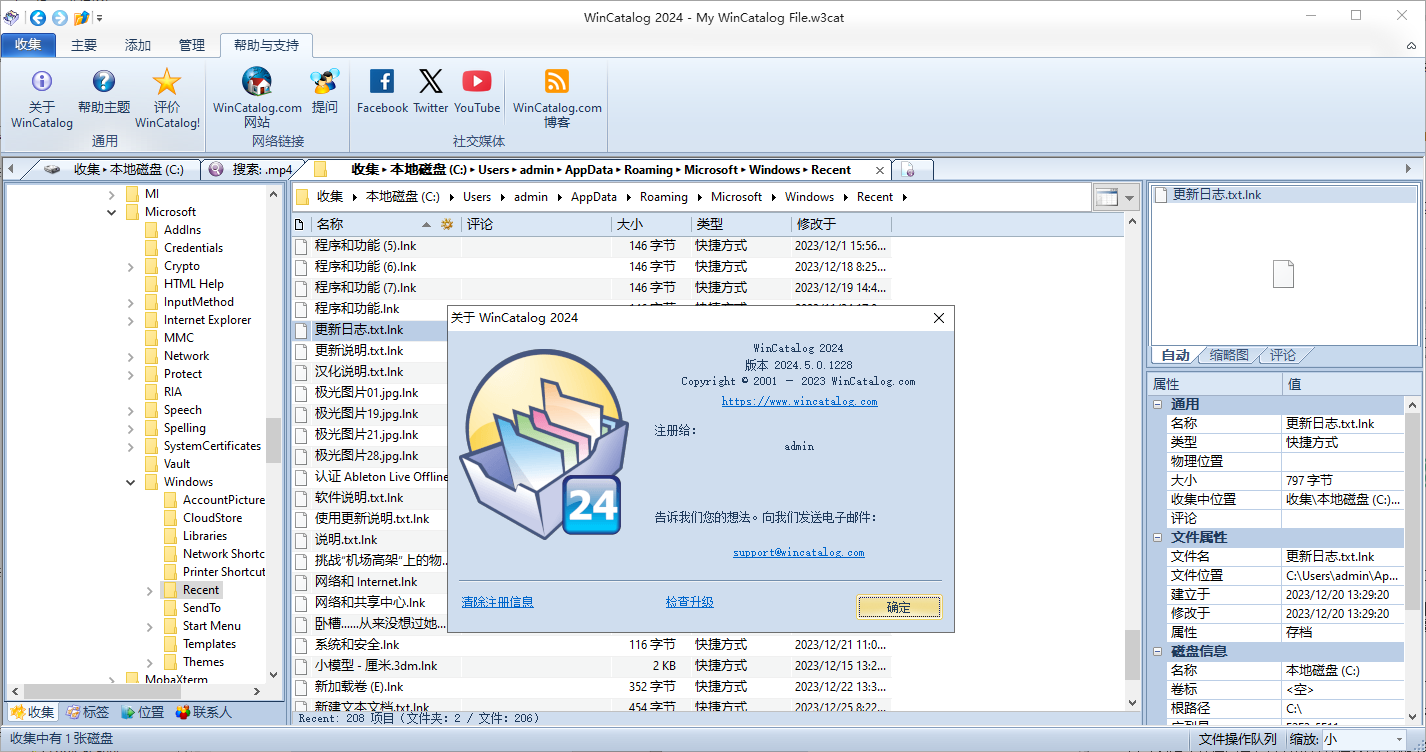




































网友评论